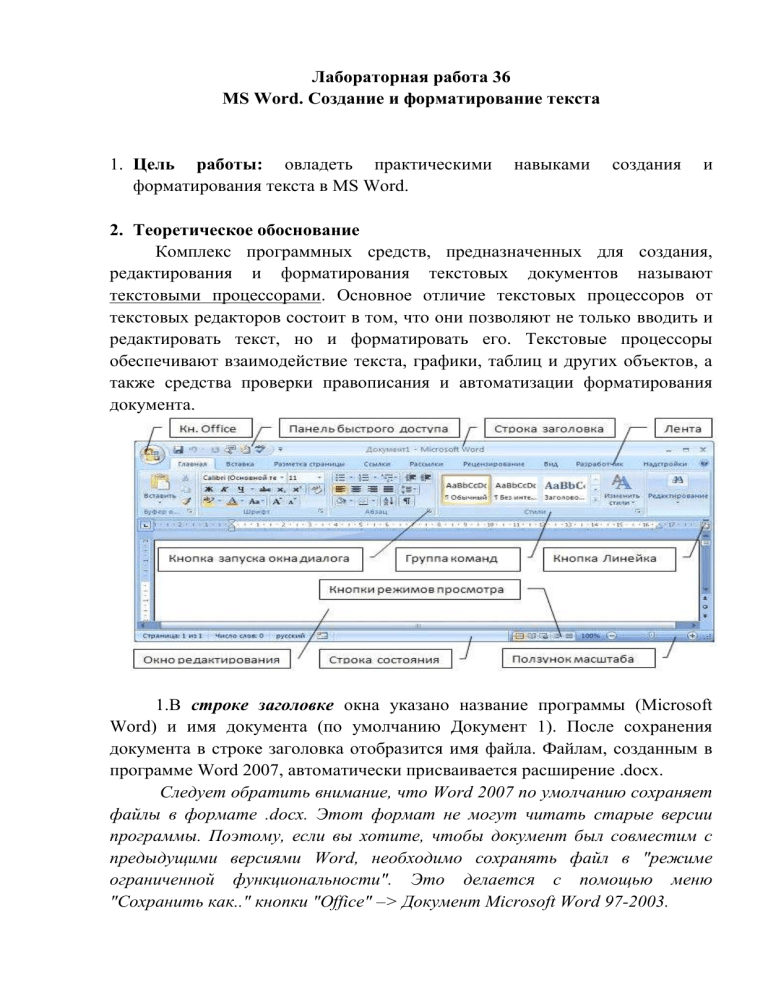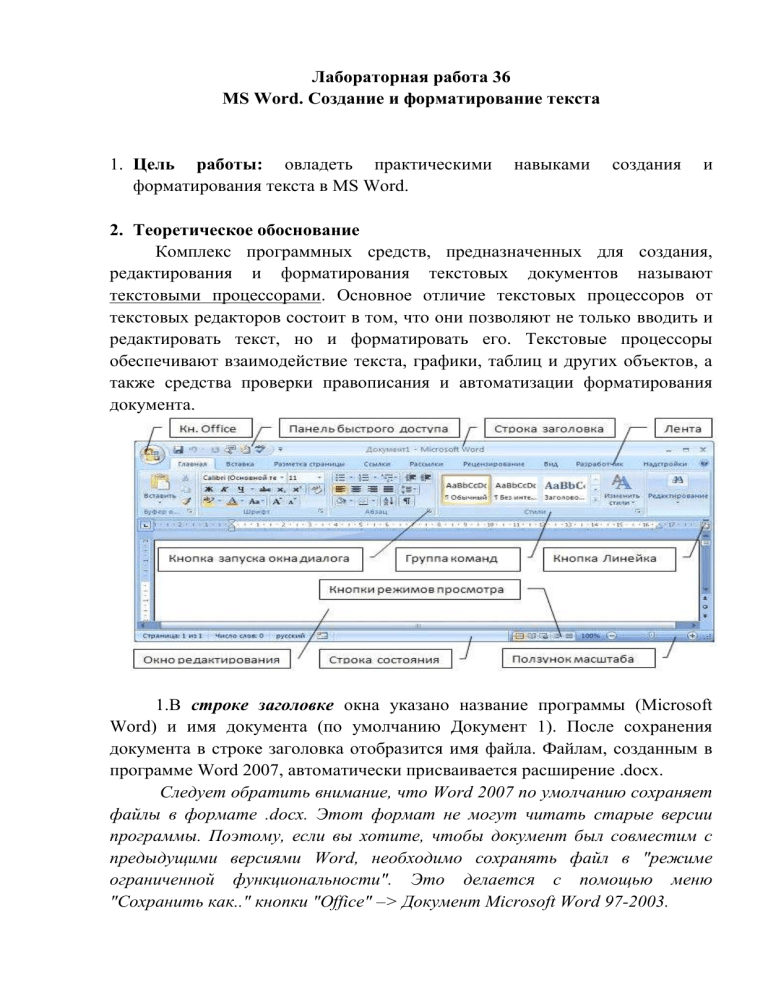
Лабораторная работа 36
MS Word. Создание и форматирование текста
1. Цель работы: овладеть практическими
форматирования текста в MS Word.
навыками
создания
и
2. Теоретическое обоснование
Комплекс программных средств, предназначенных для создания,
редактирования и форматирования текстовых документов называют
текстовыми процессорами. Основное отличие текстовых процессоров от
текстовых редакторов состоит в том, что они позволяют не только вводить и
редактировать текст, но и форматировать его. Текстовые процессоры
обеспечивают взаимодействие текста, графики, таблиц и других объектов, а
также средства проверки правописания и автоматизации форматирования
документа.
1.В строке заголовке окна указано название программы (Microsoft
Word) и имя документа (по умолчанию Документ 1). После сохранения
документа в строке заголовка отобразится имя файла. Файлам, созданным в
программе Word 2007, автоматически присваивается расширение .docх.
Следует обратить внимание, что Word 2007 по умолчанию сохраняет
файлы в формате .docx. Этот формат не могут читать старые версии
программы. Поэтому, если вы хотите, чтобы документ был совместим с
предыдущими версиями Word, необходимо сохранять файл в "режиме
ограниченной функциональности". Это делается с помощью меню
"Сохранить как.." кнопки "Office" –> Документ Microsoft Word 97-2003.
2. Всю верхнюю часть окна занимает лента главного меню. Выбрав
какую-либо ее вкладку, получаем в свое распоряжение необходимые
инструменты, представленные в виде значков. Следует сказать, что добавить
либо удалить значки на ленте главного меню не представляется возможным.
Кнопки меню сгруппированы по функциональным признакам.
Например, вкладка Главная состоит из следующих групп:
Буфер обмена
Шрифт
Абзац
Стили
Редактирование
3. Кроме ленты и вкладок главного меню, во всех приложениях
Microsoft Office 2007 присутствует панель быстрого доступа. По
умолчанию она расположена рядом с кнопкой "Office" выше ленты. На ней
размещены кнопки часто выполнимых операций. По умолчанию это:
Сохранить, Отменить, Повторить. Настроить данную панель можно, нажав
на небольшую стрелочку, справа от панели.
Если у текста Предварительный просмотр нет галочки, то нажмите на
этот текст и на панель быстрого доступа добавиться новая кнопка. Нажмите
на кнопку Предварительный просмотр
и вы увидите лист формата А4
полностью, таким образом можно просматривать как расположен текст и
другие его элементы на листе. Нажмите кнопку Закрыть на ленте.
4. В нижней части окна программы находится строка состояния. По
умолчанию в этой строке (в левой части) указываются количество страниц и
номер текущей страницы, количество слов, язык ввода текста; (в правой
части) - режим просмотра документа, масштаб. Чтобы изменить набор
отображаемых элементов, необходимо щелкнуть правой кнопкой мышки на
строке состояния. Снимая или устанавливая флажки соответствующих
пунктов меню, можно настроить вид строки состояния по своему желанию.
5. После завершения текущего сеанса работы необходимо выйти из MS Word.
Для этого можно воспользоваться одним из следующих способов:
- Выбрать меню Кнопка Office –> Закрыть.
- .
- Alt+F4.
Если в каком-либо из открытых окон содержится не сохраненная
информация, MS Word предложит выбрать, как поступить с ней. Для этого на
экране появится окно диалога, аналогичное следующему
Да - Сохраняет документ и выходит из MS
Word. Если файлу еще не присвоено имя, MS
Word откроет окно диалога Сохранение
документа.
Нет - Осуществляет выход из MS Word без сохранения документа.
Отмена - Закрывает текущее окно диалога и возвращается к работе в
открытом документе MS Word.
Редактирование текста – это исправление грамматических и
синтаксических ошибок, удаление текста, копирование и вставка.
Форматирование текста – это изменение внешнего вида текста.
Форматирование в Word можно разделить на две основные группы:
шрифтовое форматирование и стандартное форматирование абзацев. Все
возможные параметры форматирования представлены на ленте вкладки
ГЛАВНАЯ: Буфер обмена, Шрифт, Абзац, Стили, Редактирование.
3. Алгоритм выполнения работы:
3.1 Ознакомиться с теорией вопроса
3.2 Выполнить представленные задания
Задание 1.
1. Создайте Документ MS Word в Личной папке:
щелчком правой кнопкой мыши вызовите контекстное меню, выбрать
Создать ->
. Откройте его.
2. Выполните стандартные настройки окна: развернуть окно программы и
окно документа на весь экран.
- Выберите вкладку Разметка страницы, щелкните на
квадратик со стрелочкой, чтобы раскрыть диалоговое
окно Параметры страницы, настройте по образцу,
нажмите ОК.
- Выберите вкладку Вид, поставьте галочку у слова
Линейка, щелкните по кнопке По ширине страницы.
- Перейдите обратно на вкладку Главная и
установите размер шрифта 14 пунктов. Вид шрифта
Times New Roman
Задание 2. Наберите следующий текст, и выполните такое же
форматирование.
Внимание!!!
Каждое слово отделяется от другого пробелом.
Первое слово предложения можно набирать с маленькой буквы, при
нажатии после него кнопки Пробел, первая буква автоматически станет
заглавной.
Если слова предложения не входят в строку, то они автоматически
переходят на новую строку.
Чтобы создать новый абзац нажмите Enter.
Нажмите кнопку
, чтобы видеть непечатные символы и
контролировать правописание.
Периодически нажимайте кнопку Сохранить
.
Исправляйте ошибки, пользуясь встроенной функцией проверки
орфографии.
Очень маленьким шрифтом указаны задания, которые нужно выполнить
при
наборе
текста
(эти
слова
набирать не нужно)
Наберите первое предложение и выровняйте его по центру при помощи
кнопки.
Нажмите Enter для получения нового абзаца и перехода на него. Нажмите
кнопку выравнивания по левому краю и при помощи верхнего ползунка на
линейке установите Отступ первой строки на 1 см.
Задание 3. Создайте документ, переименуйте в Шрифт.doc и сохраните
его в папку Текст (создайте ее) в Личной папке. Введите текст и
отформатируйте его согласно заданию.
Задание 4. Создайте документ с именем Абзац.doc и сохраните его в
папку Текст в личной папке. Введите текст и отформатируйте его согласно
заданию.
Задание 5. Ответьте на вопросы.
1. Перечислите
основные
функции редактора MS Word?
2. Что такое рабочая область
страницы?
3. Как настроить вид экрана?
4. Что
такое
панели
инструментов и какие они
бывают?
5. Что
входит
в
понятие
редактирование текста?
6. Какие способы выделения
всего текста документа вы
знаете?
7. Каким
образом
можно
расположить
все
открытые
документы
на
экране
одновременно?
8. Перечислите
способы
копирования/перемещения текста
из одного документа в другой?
9. Что
входит
в
понятие
форматирование текста?
3.3 Сделать вывод по работе
3.4 Оформить отчет по работе